Táblázatkezelés
OpenOffice Calc
32. feladatsor
nyisd meg az m4-32.xls munkafájlt a megadott helyről
1. Írd az F1-es cellába a „Kedvezmény” szót, majd az F oszlopban számítsd ki, hány százalékos a kedvezmény! Az eredmény százalék formátumban jelenjen meg!
kattints az F1-es cellában, írd be: Kedvezmény
kattints az F2-es cellában, írd be: =1-E2/D2
a cella jobb alsó sarkában lévő kis négyzetet (kiterjesztő fül) a -ot nyomva húzd le az F70-es celláig
-ot nyomva húzd le az F70-es celláig
-
kattints az F2-es cellában, írd be: =1-E2/D2
a cella jobb alsó sarkában lévő kis négyzetet (kiterjesztő fül) a
-
Számok lapfül: Kategória: Százalék; Tizedeshelyek: 0
2. Számítsd ki a G oszlopban, hogy mennyi a különbség tételenként az eredeti árral számolt bevétel és a kedvezményes árral számolt bevétel között!
kattints a G2-es cellában, írd be: =C2*(D2-E2)
a cella jobb alsó sarkában lévő kis négyzetet (kiterjesztő fül) a -ot nyomva húzd le a G70-es celláig
-ot nyomva húzd le a G70-es celláig
a cella jobb alsó sarkában lévő kis négyzetet (kiterjesztő fül) a
3. A C75-ös cellában add össze függvény segítségével a fakeretek darabszámát!
kattints a C75-ös cellában, írd be: =SZUMHA(B2:B70;"^Fa*";C2:C70)
A SZUMHA függvény helyes működéséhez megfelelő beállítás szükséges:
-
A SZUMHA függvény helyes működéséhez megfelelő beállítás szükséges:
-
Beállítások - OpenOffice Calc - Számítás:
☐ Az = és a <> keresési feltétel csak teljes cellán alkalmazható;
☑ Reguláris kifejezések engedélyezése a képletekben
☐ Az = és a <> keresési feltétel csak teljes cellán alkalmazható;
☑ Reguláris kifejezések engedélyezése a képletekben
4. Írj függvényt az A75-ös cellába, amely az egységárak átlagát számítja ki!
kattints az A75-ös cellában, írd be: =ÁTLAG(D2:D70)
5. A B75-ös cellában számítsd ki függvény segítségével, hány tétel szerepel a legalacsonyabb egységárral!
kattints a B75-ös cellában, írd be: =DARABTELI(D2:D70;MIN(D2:D70))
6. Rendelj más betűtípust és szegélyt a kódokat tartalmazó cellákhoz!
jelöld ki az A2:A70 tartományt
-
-
Betűkészlet lapfül: Betűkészlet: válassz egy betűtípust
Szegélyek lapfül: Szegély elrendezése: Külső szegély és az összes belső vonal beállítása
Szegélyek lapfül: Szegély elrendezése: Külső szegély és az összes belső vonal beállítása
7. Rendelj pénznem formátumot az egységárakat tartalmazó cellákhoz! Tizedes érték ezekben a cellákban ne jelenjen meg!
jelöld ki a D2:D70 tartományt
-
-
Számok lapfül: Kategória: Pénznem; Tizedeshelyek: 0
8. A tételek nevét igazítsd középre, a kódokat pedig jobbra!
jelöld ki a B2:B70 tartományt
-
-
Igazítás lapfül: Szövegigazítás - Vízszintes: Középre
jelöld ki az A2:A70 tartományt
-
-
Igazítás lapfül: Szövegigazítás - Vízszintes: Jobbra
9. Növeld meg az első sor magasságát a duplájára, majd igazítsd vertikálisan középre az A1:D1 tartomány celláit!
jelöld ki az 1. sort
- -
- -
Sormagasság: Magasság: 1,00 cm
jelöld ki az A1:D1 tartományt
-
-
Igazítás lapfül: Szövegigazítás - Függőleges: Középre
10. A parafa képkeret tételek készleten lévő mennyiségeit ábrázold csoportosított oszlopdiagramon a következők szerint (a diagramot új munkalapként hozd létre):
Az y tengelyen szerepeljen a „db” szó!
A diagram címe „Készlet” legyen!
A diagramhoz tartozzon keret nélküli jelmagyarázat!
-
kattints az X-tengelyen a -bal, a megjelenő menüből válaszd az parancsot
-bal, a megjelenő menüből válaszd az parancsot
Munkalap beszúrása: Pozíció: ◉ Jelenlegi munkalap mögé
-
1. Diagramtípus: Diagramtípus kiválasztása: Oszlop
2. Adattartomány: kattints a gombon, (töröld a mező jelenlegi tartalmát), az eredeti munkalap táblázatából jelöld ki először a B29:C33 tartományt
gombon, (töröld a mező jelenlegi tartalmát), az eredeti munkalap táblázatából jelöld ki először a B29:C33 tartományt
◉ Adatsorok oszlopokban
☐ Az első sor legyen címke; ☑ Az első oszlop legyen címke
3. Adatsorok:
Név - Név tartománya: kattints a gombon, az eredeti munkalap táblázatából jelöld ki a C1 cellát
gombon, az eredeti munkalap táblázatából jelöld ki a C1 cellát
4. Diagramelemek: Cím: Készlet; Y tengely: db
☑ Jelmagyarázat megjelenítése
Befejezés
az egyes adatokhoz tartozó feliratok túl hosszúak, nem férnek el egymás mellett, szövegtördelés beállítása:2. Adattartomány: kattints a
 gombon, (töröld a mező jelenlegi tartalmát), az eredeti munkalap táblázatából jelöld ki először a B29:C33 tartományt
gombon, (töröld a mező jelenlegi tartalmát), az eredeti munkalap táblázatából jelöld ki először a B29:C33 tartományt◉ Adatsorok oszlopokban
☐ Az első sor legyen címke; ☑ Az első oszlop legyen címke
3. Adatsorok:
Név - Név tartománya: kattints a
 gombon, az eredeti munkalap táblázatából jelöld ki a C1 cellát
gombon, az eredeti munkalap táblázatából jelöld ki a C1 cellát4. Diagramelemek: Cím: Készlet; Y tengely: db
☑ Jelmagyarázat megjelenítése
Befejezés
kattints az X-tengelyen a
Címke lapfül: Szövegbeosztás: ☑ Törés
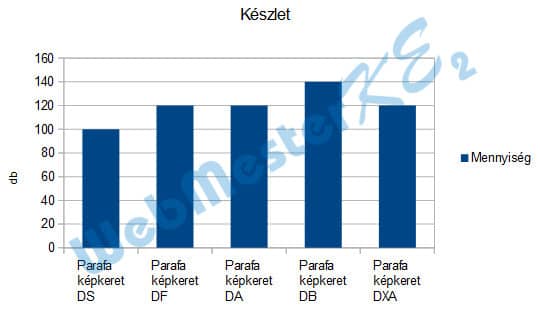
11. Nyomtasd ki a munkalapot (ívet) a jelenlegi nyomtatási terület megtartásával úgy, hogy minden oldal tetején automatikusan az első sor tartalma jelenjen meg!
- -
Nyomtatási tartományok módosítása: Ismétlendő sorok: - egyéni -
írd be: $1 (vagy kattints a gombon, majd kattints az első sor bármelyik celláján)
gombon, majd kattints az első sor bármelyik celláján)
-
írd be: $1 (vagy kattints a
 gombon, majd kattints az első sor bármelyik celláján)
gombon, majd kattints az első sor bármelyik celláján)Általános lapfül: Nyomtatás
12. Mentsd el a dokumentumot a megadott néven a megadott helyre!
-
a Mentés másként ablakban a mentés helyének, fájl nevének megadása - Mentés
a Mentés másként ablakban a mentés helyének, fájl nevének megadása - Mentés
13. Mentsd a dokumentumot a megadott néven a megadott helyre weblap formátumú fájlba is!
-
a Mentés másként ablakban a mentés helyének, fájl nevének megadása;
Fájl típusa: HTML-dokumentum ... (*.html) - Mentés
a Mentés másként ablakban a mentés helyének, fájl nevének megadása;
Fájl típusa: HTML-dokumentum ... (*.html) - Mentés